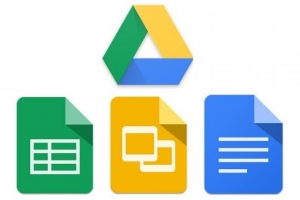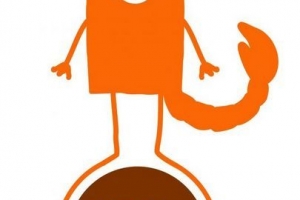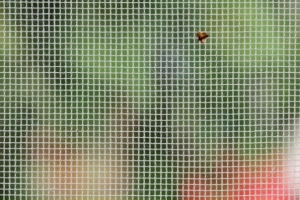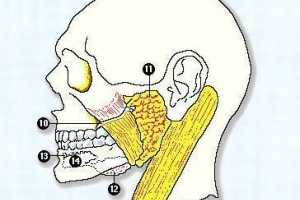YouTube पर सुझाए गए वीडियो कैसे बदलें
विषय

आपने देखा होगा कि किसी वीडियो के खत्म होने के बाद यूट्यूब, आपकी स्क्रीन पर एक ग्रिड दिखाई देता है जो आपको सुझाए गए वीडियो दिखाता है जिन्हें देखने में आपकी रुचि हो सकती है. YouTube आपके ब्राउज़िंग इतिहास, गुणवत्ता और दर्शकों के बीच वीडियो की लोकप्रियता के अनुसार इन सुझावों को स्वचालित रूप से चुनता है. आप एम्बेड किए गए वीडियो के अंत में अपनी साइट पर सुझाए गए वीडियो भी देखेंगे. चूंकि सुझाए गए वीडियो चुनने की YouTube की प्रणाली काफी अस्पष्ट है, यह कभी-कभी अनुपयुक्त और अवांछित सुझाव दिखाता है. सौभाग्य से, YouTube आपको इस पैटर्न को बदलने और यहां तक कि इस सुविधा को अक्षम करने की शक्ति देता है. oneHOWTO में, आइए देखें YouTube पर सुझाए गए वीडियो कैसे बदलें.
YouTube पर सुझाए गए वीडियो बदलने के कारण
लोग YouTube पर अपने सुझाए गए वीडियो को अक्षम या बदलना चाहते हैं, इसका प्राथमिक कारण गोपनीयता के लिए होगा. Google आपकी निगरानी करता है वेब ब्राउज़िंग गतिविधि इसलिए खुद को आपकी गोपनीयता का उल्लंघन करने के लिए सक्षम करना. इस अतिक्रमण के आधार पर, यूट्यूब, आपकी खोज जानकारी के साथ, उन वीडियो का सुझाव देने में सक्षम है जिनमें आपकी रुचि हो सकती है. अधिकांश समय, ये अनुशंसाएं उस सामग्री के प्रकार के लिए प्रासंगिक होती हैं जिसे आप पहले से ढूंढ रहे हैं. लेकिन जब इसके बारे में सोचते हैं, तो साइट पर हर एक मिनट में 100 घंटे के वीडियो अपलोड होते हैं. चूंकि हम उनमें से प्रत्येक को नहीं देख सकते हैं, इसलिए अनुशंसाएं प्रासंगिक वीडियो दिखाने में सहायक होती हैं. हालाँकि, ये सिफारिशें कभी-कभी अस्पष्ट और आपके लिए अरुचिकर हो सकती हैं. यदि यह इस कारण या किसी अन्य कारण से है, तो हम आपको दिखाना चाहते हैं अपने Youtube पर सुझाए गए वीडियो कैसे बदलें.
YouTube वीडियो अनुशंसाओं को रीसेट करना
वीडियो अनुशंसाओं का सुझाव देने के YouTube के अपने तरीके हैं. सामान्य शब्दों में, दो बुनियादी चीजें उन वीडियो को खोजने में महत्वपूर्ण भूमिका निभाती हैं जिनमें आपकी रुचि होगी, इनमें शामिल हैं; आपका देखने का इतिहास और आपका खोज इतिहास. अपनी वीडियो अनुशंसाओं को रीसेट करने का सबसे अच्छा तरीका इन दोनों इतिहासों को रीसेट करना है. सबसे पहले, आपको अपना खोज इतिहास साफ़ करना होगा, जिसके बिना YouTube सिस्टम यह नहीं जान पाएगा कि आप किस प्रकार के वीडियो देखते हैं. इसके अलावा, आप अपनी लॉग ऑफ वीडियो खोजों को हटा सकते हैं ताकि कोई उन्हें ढूंढ न सके.
YouTube पर अपना खोज इतिहास हटाने के लिए चरण दर चरण निर्देश:
- अपने वेब ब्राउज़र पर YouTube खोलें.
- अपने होम पेज के शीर्ष बार पर अपना खाता नाम खोजें.
- अपने खाते के नाम पर क्लिक करें.
- एक नया मेनू दिखाई देगा, जिस पर आपको `वीडियो मैनेजर` पर क्लिक करना होगा।.
- आपके पृष्ठ के एक तरफ दिखाई देने वाले नेविगेशन बार में, `खोज इतिहास` पर क्लिक करें.
- आपको `पॉज सर्च हिस्ट्री` के साथ-साथ `क्लियर ऑल सर्च हिस्ट्री` पर क्लिक करना होगा।.
जब आप की अपनी विशेषता को `रोकें` इतिहास खोजें, वीडियो खोजते समय आपके द्वारा टाइप किए जाने वाले खोज शब्दों पर नज़र रखने के लिए आप YouTube को अक्षम कर देंगे. जब आप ऐसा करते हैं, तो आपको अपने खोज इतिहास को बार-बार हटाने की आवश्यकता नहीं होगी. जब YouTube आपके खोज इतिहास को सहेजता नहीं है, तो आपकी YouTube खोज को ऐसा माना जाएगा जैसे आप इसे पहली बार खोज रहे हैं. आपके द्वारा पहले खोजा गया कोई भी वीडियो सहेजा नहीं जाएगा. सबसे अच्छी बात यह है कि आप किसी भी समय `रोकें` बटन पर फिर से क्लिक करके इस सुविधा को फिर से सक्षम कर सकते हैं
एक और चीज़ जो आपको करने की ज़रूरत है वह है अपना `देखने का इतिहास` साफ़ करना. आपके देखे जाने का इतिहास आपके द्वारा अब तक देखे गए सभी वीडियो का एक लॉग रखता है, और उस पर भी कोई सीमा लागू नहीं होती है. जब आप अपने देखने के इतिहास की जांच करते हैं, तो आप उन सभी वीडियो के लिंक पाएंगे जो आपने अब तक देखे हैं. जब आप इस इतिहास को मिटा देंगे, तो YouTube आपके वीडियो देखने की आदतों की पहचान नहीं कर पाएगा. परिणामस्वरूप, यह आपके YouTube वीडियो अनुशंसाओं को स्वचालित रूप से रीसेट कर देगा.
YouTube पर देखने का इतिहास साफ़ करने के लिए चरण दर चरण निर्देश:
- अपने वेब ब्राउज़र पर YouTube खोलें.
- पृष्ठ के शीर्ष पर अपने खाते के नाम पर क्लिक करें.
- अपने होम पेज पर साइड बार पर जाएं
- `इतिहास देखें` पर क्लिक करें.
- `देखे जाने का इतिहास रोकें` के साथ-साथ `सभी देखने का इतिहास साफ़ करें` पर क्लिक करें.
- आपके खोज इतिहास को ट्रैक करने के समान, YouTube आपके द्वारा अब तक देखे गए सभी वीडियो का भी ट्रैक रखता है. जब आप अपना देखने का इतिहास रोकते हैं, तो जब आप अपने खाते में लॉग इन करते हैं और अपने वांछित वीडियो देखते हैं तो YouTube आपके वीडियो की निगरानी नहीं कर पाएगा. रुकने के बाद, YouTube के पास इस जानकारी तक कोई पहुंच नहीं होगी, और आपको अपना देखने का इतिहास बार-बार साफ़ करने की आवश्यकता नहीं होगी. आप एक बार फिर `रोकें` बटन पर क्लिक करके भी इस सुविधा को फिर से सक्षम कर सकते हैं.
- एक बार जब आप अपनी खोज और देखने के इतिहास को हटा देते हैं, तो वास्तव में अनुशंसाओं को रीसेट करने में कुछ समय लग सकता है. अपनी सेटिंग सहेजने और उन्हें लागू करने के लिए आपको अपने ब्राउज़र को रीफ़्रेश करना होगा.

YouTube अनुशंसाएं हटाना
अपना रीसेट करना यूट्यूब अनुशंसाएं आपके खोज इतिहास को साफ़ करने का एक तरीका है, लेकिन समस्या को हल करने का दूसरा तरीका अनुशंसाओं को पूरी तरह से हटा देना है. यदि आपको किसी YouTube अनुशंसा की आवश्यकता नहीं है या आप चाहते हैं तो आप अपनी स्क्रीन पर प्रदर्शित होने से सभी या किसी भी सुझाव को हटाने का विकल्प चुन सकते हैं.
YouTube वीडियो सुझावों को हटाने का सबसे आसान और तेज़ तरीका ब्राउज़र एक्सटेंशन का उपयोग करना है, यूट्यूब विकल्प. आपको क्रोम, ओपेरा और सफारी सहित सभी ब्राउज़रों के लिए एक मिल जाएगा. YouTube सुझावों को ब्लॉक करने में यह टूल अत्यधिक प्रभावी है. YouTube वीडियो सुझावों को हटाने के अलावा, यह टूल अन्य काम करने में सक्षम है.
वर्तमान में, यह एक्सटेंशन Firefox के लिए उपलब्ध नहीं है. तो, यदि आप एक हैं फ़ायर्फ़ॉक्स उपयोगकर्ता, आपको YouTube अनुशंसाओं से छुटकारा पाने के लिए एक और तरीका खोजना होगा. इस मामले में, हम Quietube बुकमार्कलेट का उपयोग करने का सुझाव देते हैं, जो YouTube वीडियो के सभी विचलित करने वाले तत्वों को हटाने में सहायक है, जिसमें टिप्पणियां, संबंधित वीडियो, अनुशंसाएं आदि शामिल हैं।. जब आप इस टूल का उपयोग करते हैं, तो आपके पास वीडियो के अलावा कुछ नहीं बचेगा. एक अन्य विकल्प YouTube सिनेमा मोड ऐड-ऑन स्थापित करना है. हालाँकि, यह पहले बताए गए विकल्पों की तरह प्रभावी नहीं है.
YouTube पर एम्बेड किए गए वीडियो कैसे हटाएं
हर बार जब आप किसी YouTube वीडियो के लिए एम्बेड कोड बनाते हैं, तो आपको `वीडियो समाप्त होने पर सुझाए गए वीडियो दिखाएं` कहने वाले बॉक्स को अन-टिक करना चाहिए।. ऐसा करने से वीडियो खत्म होने के बाद वीडियो सुझाव नहीं आएंगे. यदि आपके पास ऐसे वीडियो हैं जो आपकी साइट पर पहले से ही एम्बेड किए गए हैं, तो आप एम्बेड कोड को फिर से बनाने की आवश्यकता के बिना अनुशंसित वीडियो को आसानी से अक्षम कर सकते हैं.
बस जोड़ दो ?रिले = 0 यूआरएल के बाद अपने वीडियो का नाम और उद्धरण बंद करें.
सारांश
यदि वे अप्रासंगिक YouTube वीडियो सुझाव आपको धीमा कर रहे हैं, तो आपको अब उनसे निपटने की आवश्यकता नहीं है. आप ऐसा कर सकते हैं अपनी YouTube खोज साफ़ करें और देखने का इतिहास, ताकि YouTube आप जो देख रहे हैं उस पर नज़र न रख सके. चूंकि YouTube सुझाव आपके ब्राउज़िंग इतिहास पर आधारित होते हैं, इसलिए यह आपको और सुझाव नहीं भेज पाएगा. ऐसा करने का दूसरा तरीका ब्राउज़र एक्सटेंशन इंस्टॉल करना और अपने YouTube सुझावों को रोकने के लिए इसका उपयोग करना है. एक बार जब आप YouTube पर अपने सुझाव वीडियो को बदल देते हैं या बंद कर देते हैं, तो आप एक बेहतर, व्याकुलता मुक्त, वीडियो देखने का अनुभव प्राप्त कर सकते हैं.
अगर आप इसी तरह के और आर्टिकल पढ़ना चाहते हैं YouTube पर सुझाए गए वीडियो कैसे बदलें, हम अनुशंसा करते हैं कि आप हमारे पर जाएँ इंटरनेट वर्ग.